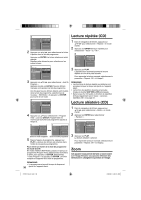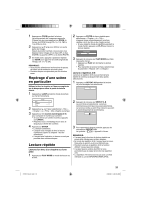RCA L32HD32D User Guide & Warranty (French) - Page 34
Réglage du rapport, de cadre de l'écran du, téléviseur, Réglage de l'affichage à, l'écran, Réglage
 |
UPC - 846042700641
View all RCA L32HD32D manuals
Add to My Manuals
Save this manual to your list of manuals |
Page 34 highlights
Réglage du rapport de cadre de l'écran du téléviseur Il est possible de sélectionner le rapport de cadre de l'image. 1 Appuyez sur SETUP/TV MENU en mode d'arrêt ou en l'absence de disque. Appuyez sur ▲ ou ▼ pour sélectionner l'option , puis sur ◀/▶ ou ENTER. 2 Appuyez sur ▲ ou ▼ pour sélectionner « TV Screen », puis sur ▶ ou ENTER. 3 Appuyez sur ▲ ou ▼ pour sélectionner le type d'écran voulu, puis sur ENTER. TV Screen 4:3 Display Picture Mode 4:3 16:9 JPEG Interval : Off Voici les formats d'écran parmi lesquels choisir: 4:3 Letterbox Lorsque l'appareil effectue la lecture d'un DVD grand écran, des bandes noires apparaissent au haut et au bas de l'écran. 4:3 Panscan L'image large occupe tout l'écran avec coupure automatique des bordures gauche et droite. 16:9 Wide Une image grand écran s'affiche dans toute sa taille. 4 Appuyez sur SETUP/TV MENU pour faire disparaître l'écran de menu. REMARQUE: • Il n'est pas toujours possible pour le DVD de produire une image à l'écran conforme à vos réglages de prédilection; par exemple, si vous sélectionnez « 4:3 PanScan », il se peut que le disque n'offre pas cette option. Dans ce cas, le format de l'image affichée sera celui que le disque peut fournir. Réglage de l'affichage à l'écran Il est possible d'activer ou de désactiver l'affichage à l'écran en appuyant sur la touche DISPLAY. 1 Appuyez sur SETUP/TV MENU en mode d'arrêt ou en l'absence de disque. Appuyez sur ▲ ou ▼ pour sélectionner l'option , puis sur ◀/▶ ou ENTER. 2 Appuyez sur ▲ ou ▼ pour sélectionner « Display », puis sur ▶ ou ENTER. 34 3 Appuyez sur ▲ ou ▼ pour sélectionner « On » ou « Off », puis sur ENTER. TV Screen : 16:9 Display Off Picture Mode On JPEG Interval : Off On: Les affichages à l'écran apparaissent quand vous appuyez sur les commandes (réglage du fabricant). Off: Les affichages à l'écran (SUBTITLE, PLAY MODE, MARKER, DISPLAY et JUMP) n'apparaissent pas lorsque vous appuyez sur des touches quelconques. 4 Appuyez sur SETUP/TV MENU pour faire disparaître l'écran de menu. Réglage du mode d'image Il y a deux types de contenu source dans les images enregistrées sur DVD vidéo: le contenu de film (les images de film enregistrées à 24 trames par seconde) et le contenu trames (les signaux vidéo enregistrés à 30 vues par seconde). Effectuez ici une sélection selon le type de contenu en cours de visionnement. 1 Appuyez sur SETUP/TV MENU dans le mode d'arrêt. Appuyez sur ▲ ou ▼ pour sélectionner l'option , puis sur ◀/▶ ou ENTER. 2 Appuyez sur ▲ ou ▼ pour sélectionner « Picture Mode », puis sur ▶ ou ENTER. 3 Appuyez sur ▲ ou ▼ pour sélectionner le mode d'image désiré, puis sur ENTER. TV Screen : 16:9 Display Picture Mode JPEG Interval : On Auto Film Video Auto: C'est la sélection ordinaire. Le lecteur DVD détecte automatiquement le contenu source, film ou vidéo, de la source visionnée. Film: Convient à la reproduction d'un contenu de film. Video: Convient à la reproduction d'un contenu vidéo. 4 Appuyez sur SETUP/TV MENU pour faire disparaître l'écran de menu. REMARQUE: • Selon le disque, les images peuvent être tronquées ou doubles. Dans un tel cas, sélectionnez « Video ». 51H0110A_fr.indd 34 2/26/08 9:46:25 AM